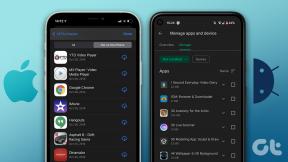Popravite SD karticu koju PC ne prepoznaje
Miscelanea / / November 28, 2021
Popravite SD karticu koju PC ne prepoznaje: Ako vaše računalo ne prepoznaje vašu SD karticu onda je problem možda povezan s upravljačkim programima. U većini slučajeva problem je uzrokovan zastarjelim, oštećenim ili nekompatibilnim upravljačkim programima, problemima s hardverom, problemom s uređajem itd. Sada se SD kartica možda neće otkriti ni u internom čitaču SD kartica niti u USB čitaču SD kartica kao što smo već vidjeli raspravljali o tome da je ovo softverski problem, pa je jedini način da to provjerite da pokušate pristupiti SD kartici u drugom PC. Provjerite radi li SD kartica na drugom računalu i ako jest, to znači da je problem samo na vašem računalu.

Sada postoji još jedan problem ovdje, ako vaše računalo prepoznaje manje ili manje memorijske SD kartice kao što su 1 GB ili 2 GB, ali ne čita SDHC karticu od 4 GB, 8 GB ili više, tada interni čitač vašeg računala nije SDHC sukladan. U početku, SD kartica je mogla imati samo maksimalno 2 GB kapaciteta, ali kasnije je SDHC specificiran razvijen za povećanje kapaciteta SD kartica na 32 ili 64 GB kapaciteta. Računala kupljena prije 2008. možda neće biti kompatibilna sa SDHC.
Drugi slučaj je kada računalo prepozna vašu SD karticu, ali kada odete u File Explorer, nema pogona koji prikazuje SD karticu što u osnovi znači da vaše računalo nije prepoznalo SD karticu. Dakle, bez gubljenja vremena, pogledajmo kako zapravo popraviti SD karticu koju računalo ne prepoznaje uz pomoć dolje navedenog vodiča za rješavanje problema.
Sadržaj
- Prije nego što isprobate sljedeće korake, provjerite sljedeće:
- Popravite SD karticu koju PC ne prepoznaje
- Metoda 1: Onemogućite i ponovno omogućite SD karticu
- Metoda 2: Promijenite slovo pogona SD kartice
- Metoda 3: Spremi BIOS u zadanu konfiguraciju
- Metoda 4: Ažurirajte upravljačke programe SD kartice
- Metoda 5: deinstalirajte čitač SD kartica
Prije nego što isprobate sljedeće korake, provjerite sljedeće:
1. Pokušajte ukloniti prašinu s čitača SD kartica i također očistite svoju SD karticu.
2. Provjerite radi li vaša SD kartica na drugom računalu i provjerite je li neispravna.
3. Provjerite radi li neka druga SD kartica ispravno ili ne.
4. Uvjerite se da SD kartica nije zaključana, pomaknite prekidač prema dnu da je otključate.
5. Posljednja stvar je provjeriti je li vaša SD kartica pokvarena, u tom slučaju nijedna SD ili SDHC kartica neće raditi i dolje navedeni koraci to neće popraviti.
Popravite SD karticu koju PC ne prepoznaje
Biti siguran za stvoriti točku vraćanja za slučaj da nešto krene po zlu.
Metoda 1: Onemogućite i ponovno omogućite SD karticu
1. Pritisnite tipku Windows + R, a zatim upišite devmgmt.msc i pritisnite Enter da otvorite Upravitelj uređaja.

2.Proširite SD Host adapteri ili uređaji memorijske tehnologije ispod kojeg ćete vidjeti svoj uređaj Realtek PCI-E čitač kartica.
3. Desnom tipkom miša kliknite na njega i odaberite Onemogući, tražit će potvrdu odaberite Da za nastavak.
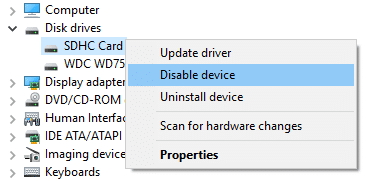
4. Ponovo kliknite desnom tipkom miša i odaberite Omogući.
5. Ovo će definitivno popraviti problem sa SD karticom koju PC ne prepoznaje, ako ne, onda ponovno idite na upravitelj uređaja.
6. Ovaj put proširite prijenosne uređaje, a zatim desnom tipkom miša kliknite slovo uređaja na SD kartici i odaberite Onemogući.

7. Ponovo kliknite desnom tipkom miša i odaberite Omogući.
Metoda 2: Promijenite slovo pogona SD kartice
1. Pritisnite tipku Windows + R zatim upišite diskmgmt.msc i pritisnite Enter.
2. Sada desnom tipkom miša kliknite svoju SD karticu i odaberite Promijenite slovo pogona i putanje.

3. Sada u sljedećem prozoru kliknite na Gumb za promjenu.

4. Zatim s padajućeg izbornika odaberite bilo koju abecedu osim trenutne i kliknite OK.

5.Ova abeceda će biti novo slovo pogona za SD karticu.
6. Ponovno provjerite jeste li u mogućnosti Popravite SD karticu koju PC ne prepoznaje pitanje ili ne.
Metoda 3: Spremi BIOS u zadanu konfiguraciju
1. Isključite prijenosno računalo, zatim ga uključite i istovremeno pritisnite F2, DEL ili F12 (ovisno o vašem proizvođaču) za ulazak Postavljanje BIOS-a.

2. Sada ćete morati pronaći opciju resetiranja učitajte zadanu konfiguraciju i može se nazvati kao Reset to default, Load factory defaults, Clear BIOS settings, Load setup defaults, ili nešto slično.

3. Odaberite tipkama sa strelicama, pritisnite Enter i potvrdite radnju. Vaš BIOS sada će koristiti svoje zadane postavke.
4. Ponovno se pokušajte prijaviti s posljednjom lozinkom koju se sjećate na svoje računalo.
Metoda 4: Ažurirajte upravljačke programe SD kartice
1. Pritisnite tipku Windows + R, a zatim upišite devmgmt.msc i pritisnite Enter da otvorite Upravitelj uređaja.

2.Proširite SD host adaptere ili diskove, a zatim desnom tipkom miša kliknite svoju SD karticu i odaberite Ažurirajte upravljački program.

3. Zatim odaberite Traži automatski ažurirani softver upravljačkog programa.

4. Ponovo pokrenite računalo da biste spremili promjene. Ako problem i dalje postoji, slijedite sljedeći korak.
5. Ponovno odaberite Ažuriraj softver upravljačkog programa, ali ovaj put odaberite "Pregledaj moje računalo za softver upravljačkog programa.‘

6. Dalje, pri dnu kliknite "Dopustite mi da odaberem s popisa dostupnih upravljačkih programa na mom računalu.‘

7. Odaberite najnoviji upravljački program s popisa i kliknite Dalje.

8. Neka Windows instalira upravljačke programe i nakon završetka zatvorite sve.
9. Ponovo pokrenite računalo da biste spremili promjene i možda ćete moći Popravite problem s SD karticom koju računalo ne prepoznaje.
Metoda 5: deinstalirajte čitač SD kartica
1. Pritisnite tipku Windows + R, a zatim upišite “devmgmt.msc” i pritisnite Enter da otvorite Upravitelj uređaja.

2.Proširite SD host adaptere ili Disk Drives, a zatim desnom tipkom miša kliknite svoj SD kartica i odaberite Deinstaliraj.
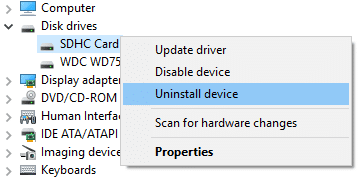
3. Ako se zatraži potvrda, odaberite Da.
4. Ponovo pokrenite da biste spremili promjene i Windows će automatski instalirati zadane upravljačke programe za USB.
Preporučeno za tebe:
- Popravite kôd pogreške CD ili DVD pogona 39
- Popravi iznimku nepoznate softverske iznimke (0xe0434352)
- Kako ispraviti USB ne radi kod pogreške 39
- Popravite kôd pogreške DVD/CD Rom 19 u sustavu Windows 10
To je to što ste uspješno imali Popravite SD karticu koju PC ne prepoznaje ali ako još uvijek imate pitanja u vezi s ovim vodičem, slobodno ih postavite u odjeljku za komentare.